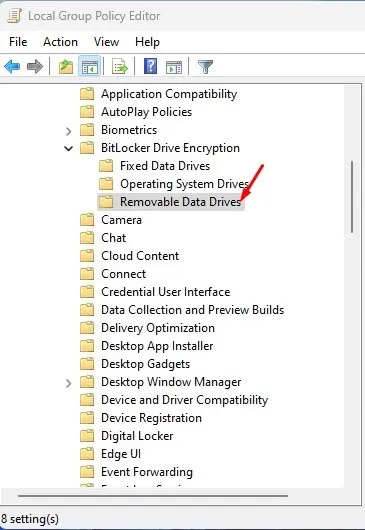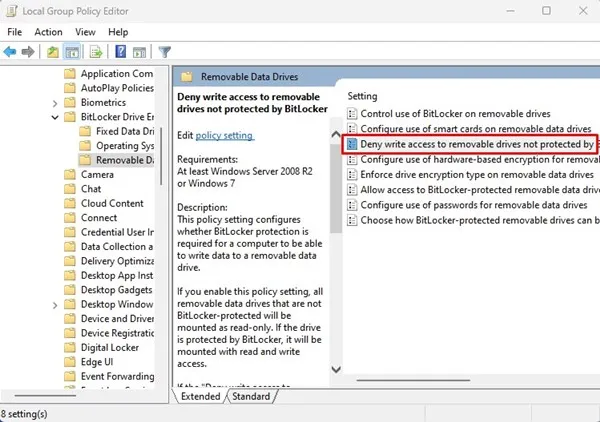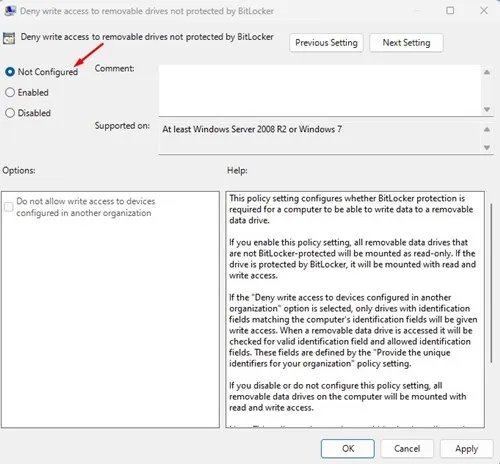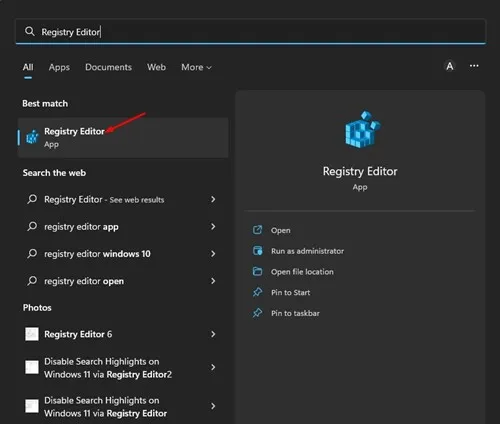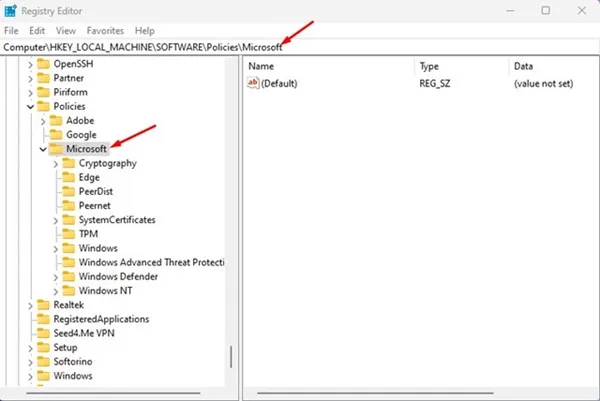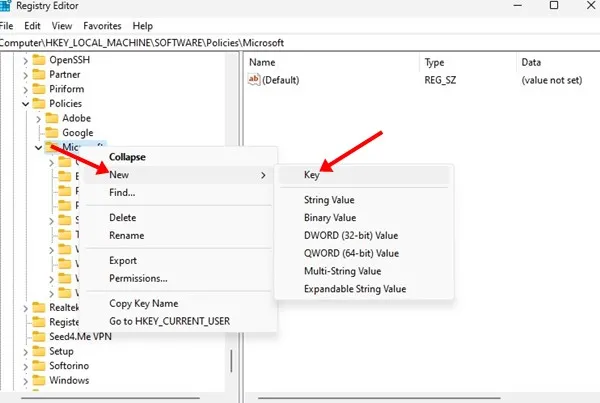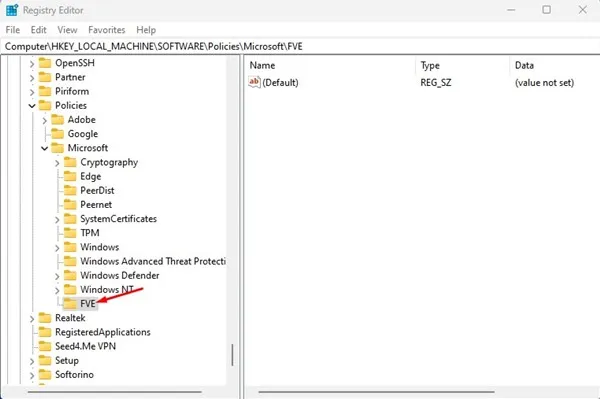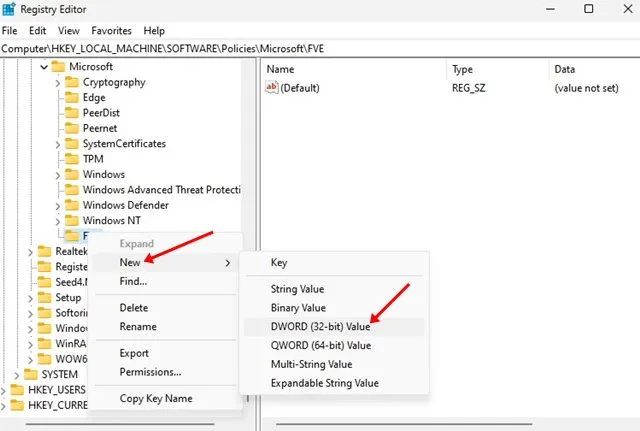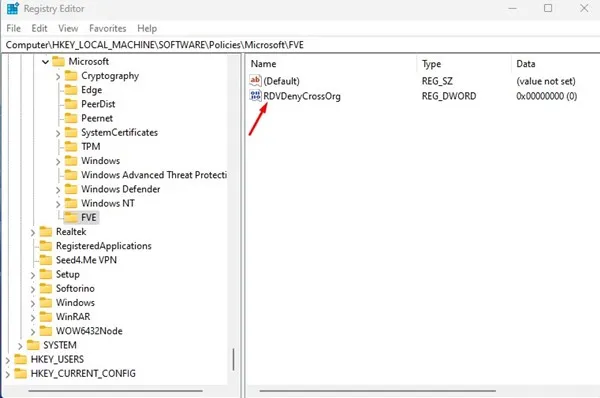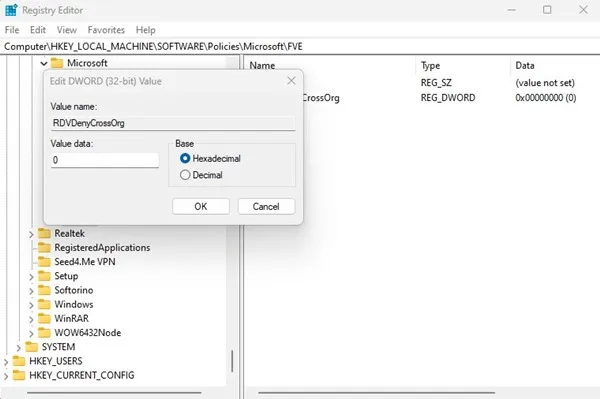हमने पहले ही बिटलॉकर के बारे में कुछ गाइड साझा किए हैं - विंडोज के लिए लोकप्रिय ड्राइव एन्क्रिप्शन टूल। बिटलॉकर विंडोज 11 के नवीनतम संस्करण पर भी उपलब्ध है, और यह रिमूवल ड्राइव को भी सपोर्ट करता है।
पासवर्ड के साथ अपने हटाने योग्य उपकरणों की सुरक्षा के लिए, आपको विंडोज 11 में बिटलॉकर टू गो फ़ंक्शन का उपयोग करने की आवश्यकता है। जबकि बिटलॉकर ड्राइव को हटाने के लिए अनधिकृत पहुंच को रोक सकता है, अगर आप उपयोगकर्ताओं को फाइलों को संशोधित करने से रोकना चाहते हैं तो क्या होगा?
पासवर्ड सुरक्षा कनेक्टेड ड्राइव को सुरक्षित करने का एक संपूर्ण तरीका है, लेकिन यदि आप उस स्तर की सुरक्षा नहीं चाहते हैं, तो आप बस रिमूवेबल ड्राइव्स के लिए राइट ऐक्सेस को ब्लॉक करें . जब लेखन पहुंच अवरुद्ध हो जाती है, तो कोई भी फाइलों को संशोधित नहीं कर सकता
विंडोज 11 में रिमूवेबल ड्राइव पर राइट एक्सेस की अनुमति दें या अस्वीकार करें
जब कोई हटाने योग्य ड्राइव राइट-प्रोटेक्टेड होता है, तो कोई भी उस ड्राइव पर फाइल / फोल्डर को बना या हटा नहीं सकता है। इस प्रकार, यदि आप बिटलॉकर के माध्यम से अपने हटाने योग्य ड्राइव को पासवर्ड से सुरक्षित नहीं करना चाहते हैं तो लेखन पहुंच से इनकार करना एक अच्छा विचार है। नीचे, हमने अनुमति देने के कुछ सरल तरीके साझा किए हैं या विंडोज 11 में रिमूवेबल ड्राइव्स के लिए राइट राइट एक्सेस से वंचित . चलो जांचते हैं।
1) समूह नीति के माध्यम से हटाने योग्य ड्राइव पर लिखने की अनुमति दें या अस्वीकार करें
यह विधि स्थानीय समूह नीति संपादक का उपयोग हटाने योग्य ड्राइव पर लिखने की अनुमति देने या अस्वीकार करने के लिए करेगी। यहां कुछ सरल चरण दिए गए हैं जिनका आपको पालन करने की आवश्यकता है।
1. सबसे पहले विंडोज 11 सर्च पर क्लिक करें और टाइप करें स्थानीय समूह नीति संपादक . इसके बाद, सूची से स्थानीय समूह नीति संपादक खोलें।
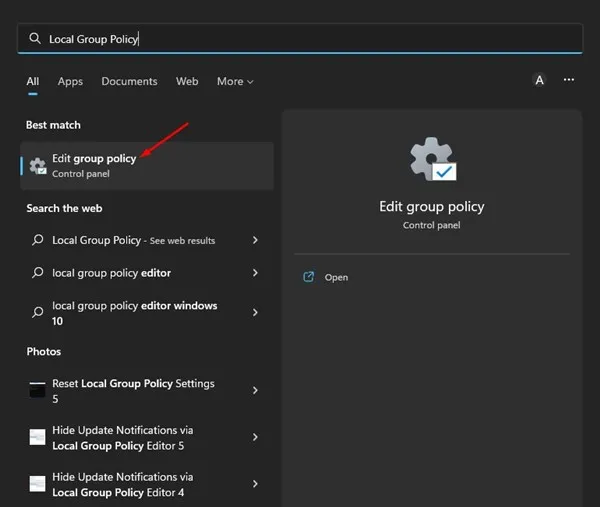
2. स्थानीय समूह नीति संपादक में, निर्दिष्ट पथ पर जाएँ:
कंप्यूटर कॉन्फ़िगरेशन> प्रशासनिक टेम्पलेट> विंडोज घटक> बिटलॉकर ड्राइव एन्क्रिप्शन> हटाने योग्य डेटा ड्राइव
3. अब, दाईं ओर, पर डबल क्लिक करें असुरक्षित हटाने योग्य ड्राइव पर लेखन पहुंच से इनकार करें बिटलॉकर नीति के साथ।
4. आगे दिखाई देने वाली विंडो में, "चुनें" शायद . यह सभी हटाने योग्य डेटा ड्राइव को केवल-पढ़ने के लिए माउंट करेगा। एक बार हो जाने के बाद, बटन पर क्लिक करें। تطبيق तब दबायें ठीक है"।
5. यदि आप लेखन पहुंच को पुनर्स्थापित करना चाहते हैं, तो "चुनें" टूट गया है "या" विन्यस्त नहीं और बटन पर क्लिक करें تطبيق ".
यह बात है! यह है कि आप विंडोज 11 में रिमूवेबल ड्राइव पर राइट एक्सेस की अनुमति या इनकार कैसे कर सकते हैं।
2) रजिस्ट्री संपादक के माध्यम से लिखने की अनुमति दें या अस्वीकार करें
हटाने योग्य ड्राइव पर लिखने की अनुमति देने या अस्वीकार करने के लिए आप Windows 11 के लिए रजिस्ट्री संपादक का भी उपयोग कर सकते हैं। आपको कुछ सरल चरणों का पालन करने की आवश्यकता है जिन्हें हमने नीचे साझा किया है।
1. सबसे पहले विंडोज 11 सर्च पर क्लिक करें और टाइप करें पंजीकृत संपादक
2. रजिस्ट्री संपादक में, निम्न पथ पर नेविगेट करें:
HKEY_LOCAL_MACHINE \ SOFTWARE \ Policies \ Microsoft
3. Microsoft फ़ोल्डर पर राइट-क्लिक करें और चुनें नया > कुंजी .
4. अगला, नाम के साथ नई बनाई गई कुंजी को नाम दें fve .
5. फोल्डर पर राइट क्लिक करें fve और चुनें नया मान > DWORD (32-बिट) .
6. नव निर्मित DWORD मान को नाम दें: आरडीवीडेनीक्रॉसऑर्ग
7. अब RDVDneyCrossOrg पर डबल क्लिक करें और वैल्यू डेटा फील्ड में निम्नलिखित दर्ज करें:
- 0: हटाने योग्य ड्राइव तक लेखन पहुंच से इनकार करने के लिए
- 1: हटाने योग्य ड्राइव के लिए लेखन पहुंच की अनुमति देता है।
8. एक बार हो जाने के बाद, “बटन” पर क्लिक करें ठीक है और रजिस्ट्री संपादक को बंद करें।
यह बात है! परिवर्तन करने के बाद, अपने विंडोज 11 पीसी को पुनरारंभ करें।
तो, ये हैं दो बेहतरीन तरीके विंडोज 11 में रिमूवेबल ड्राइव्स पर राइट एक्सेस की अनुमति देने या अस्वीकार करने के लिए . अगर आपको विंडोज 11 पर राइट एक्सेस को डिसेबल करने में और मदद की जरूरत है, तो हमें कमेंट में बताएं।